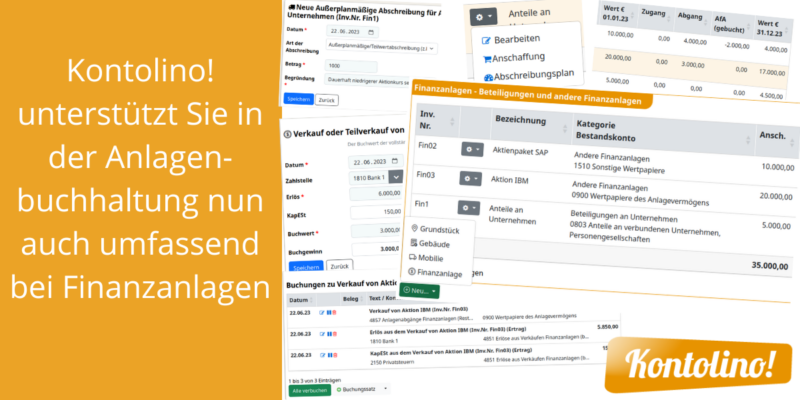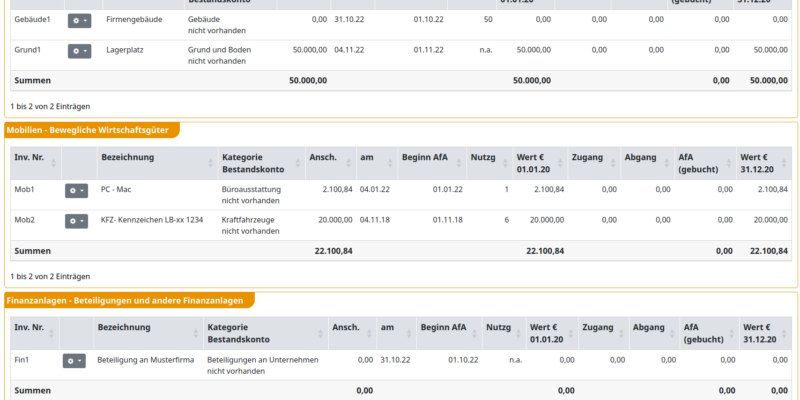Sie haben bereits Anschaffungskosten eines Anlagegutes durch eine Buchung in Ihrer Buchhaltung erfasst? Zum Beispiel, weil Sie Ihren Bankauszug verbucht haben, und unter den Umsätzen auch ein Umsatz betreffend eines Anlagegutes enthalten war. Und nun wollen Sie aus dieser Buchung heraus ein Anlagegut machen? Dann gehen Sie in Kontolino! wie folgt vor:
Als erstes notieren Sie Sich am Besten die Belegnummer oder den Betrag oder sonst ein Stichwort mit dem Sie Ihre Buchung für Ihr Anlagegut erfasst haben. Wenn es mehrere Buchungen sind, die ein Anlagegut betreffen, dann machen Sie dies für alle betreffenden Buchungen.
Danach gehen Sie in Ihre Anlagebuchhhaltung und Ihren Anlagespiegel (z. B. Bewegliche WG). Dort legen Sie ganz normal ein neues Anlagegut mit einem Klick auf den entsprechenden Button an. Auf der folgenden Eingabemaske erfassen Sie wie gewohnt die Stammdaten Ihres Anlagegutes. Nun klicken Sie auf der rechten Seite beim Anschaffungswert auf den Button „Bearbeiten“.
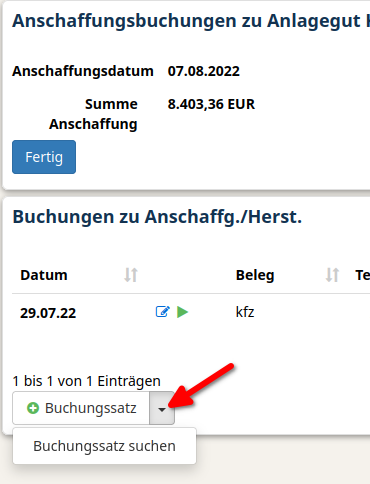
Im folgenden Dialog können Sie nun entweder neue Buchungen erfassen, oder einen bestehenden Buchungssatz suchen. In diesem Fall, wollen wir das 2. Tun.
Somit klicken Sie auf den grauen Pfeil hinter dem Button „Buchungssatz“. Daraufhin öffnet sich der Eintrag „Buchungssatz suchen“. Klicken Sie darauf, um den Suchbildschirm zu öffnen. Nun können Sie nach Ihrem zuvor aufgeschriebenem Suchkriterium den betreffenden Buchungssatz suchen. Sobald Sie den richtigen Buchungssatz in der Liste sehen, klicken Sie auf den blauen Pfeil. Schon haben Sie den Buchungssatz Ihrem Anlagegut zugeordnet. Wiederholen Sie dies so lange, bis Sie alle Buchungen, die zum Anlagegut gehören mit Hilfe des blauen Pfeiles zugeordnet haben.
Hinweis: Achten Sie bitte darauf, dass Ihre Buchungen auf dem gleichen Konto erfolgt ist dem auch das Anlagegut zugeordnet wurde. Um Fehler zu vermeiden, erscheint eine Warnung, falls das mal nicht der Fall sein sollte. Bitte korrigieren Sie dann die entsprechende Buchung – oder ordnen Sie das Anlagegut einem anderen Konto zu.
Alle Buchungen zugeordnet? Dann können Sie mit Klick auf den Button „Fertig“ wieder zu Ihren Stammdaten des Anlagegutes wechseln. Das Anlagegut ist somit komplett erfasst und Sie sehen sofort den von Kontolino! errechneten Abschreibungsplan.